Du kanske vill konvertera MP3 till din iPhone vid olika tillfällen. Du måste till exempel extrahera MP3 från ett videoklipp eller konvertera Apple-musik till MP3 på en iPhone. Många MP3-konverterare för iPhone appar kan konvertera video- eller ljudfiler till MP3 med hög ljudkvalitet. Det här inlägget delar fem MP3-konverterare för att enkelt göra MP3-konversationer på din iOS-enhet.
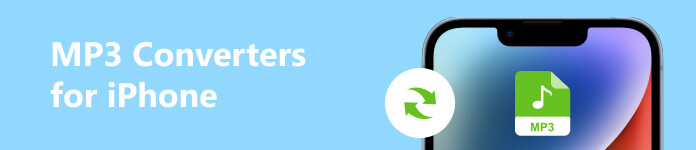
- Del 1. Bästa MP3-konverteraren för iPhone
- Del 2. MP3 Converter Online för iOS
- Del 3. MP3 Converter App för iPhone och iPad
- Del 4. Vanliga frågor om MP3 Converter för iPhone
Del 1. Bästa MP3-konverteraren för iPhone och iPad
Oavsett om du vill konvertera en video- eller ljudfil till MP3 för din iPhone kan du använda den multifunktionella Apeaksoft Video Converter Ultimate. Den stöder alla vanliga video- och ljudformat, inklusive MP4, MOV, FLV, AVI, MKV, WebM, M4V, M4A, AAC, ALAC, MP3 och FLAC. Det låter dig fritt redigera källfilen och konvertera den till MP3 utan att förlora kvalitet.

4,000,000 + Nedladdningar
Konvertera video eller ljud till MP3 för iPhone och iPad med hög kvalitet.
Skapa iPhone iPad-ringsignaler med MP3 eller andra ljudfiler.
Redigera video/ljud, anpassa bild/ljudeffekter och justera volymen på video och ljud.
Erbjud vanliga verktyg, inklusive Audio Sync, Volume Booster, Audio Recorder, GIF Maker, etc.
steg 1Klicka på Download knappen ovan och följ instruktionerna för att gratis installera denna MP3-konverterare för iPhone. Starta den och klicka + or Lägg till filer för att importera din video/ljudfil. Du kan konvertera flera filer till MP3 samtidigt.

steg 2När den är laddad kan du se information om källfilen, såsom dess format, filstorlek, videoupplösning och varaktighet. Här kan du använda Redigera, Klippoch Förbättra video, för att redigera din fil och justera utgående ljudeffekter snabbt. När du konverterar ljud till MP3 får du Redigera och Klipp alternativ.
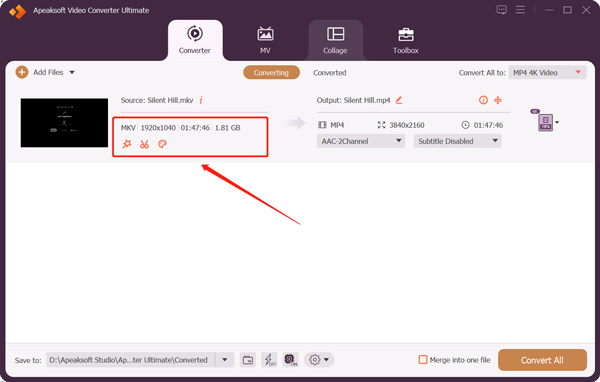
Smakämnen Klipp funktionen kan trimma ljudet och ta bort oönskade delar. Klicka på Redigera för att anpassa ljudspåret, öka eller minska volymen och ställa in fördröjning.
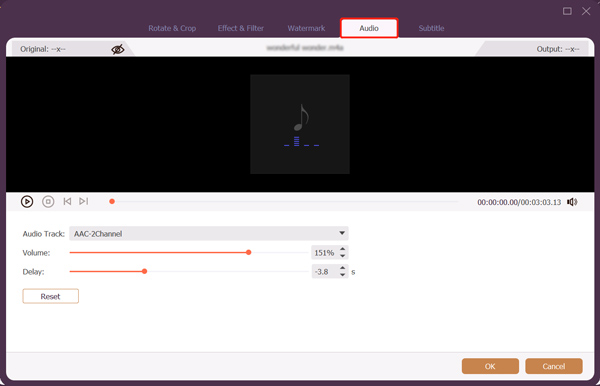
steg 3Denna MP3-omvandlare för iOS använder avancerad Ultrasnabb konvertering och Hårdvaruacceleration funktioner för att säkerställa en snabb MP3-konverteringshastighet. Välj MP3 och ställ in det som målformat från Konvertera alla till falla ner. Du kan anpassa utgående ljudinställningar som ljudkodare, kanal, samplingshastighet och bithastighet baserat på ditt behov. Klick Konvertera alla för att bekräfta MP3-konversationen.
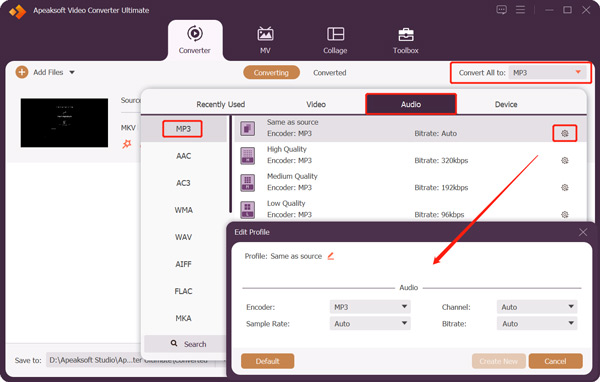
Del 2. Gratis MP3-konverterare för iPhone online
När du söker efter en MP3-konverterare för iPhone på internet kan du få många gratis rekommendationer om verktyg online. De kan hjälpa dig att konvertera en video- eller ljudfil till MP3 på din iOS-enhet. Den här delen introducerar dig till 2 populära för att konvertera MP3 online.
FreeConvert
FreeConvert är ett lättanvänt video- och ljudkonverteringsverktyg online som kan göra MP3-konversationen på din iPhone. Det låter dig konvertera en fil från din iOS-enhet, Google Drive, Dropbox och URL. Denna gratis MP3-konverterare för iPhone online kan hjälpa dig att konvertera video- och ljudfiler till MP3, AAC, AIFF, ALAC, FLAC, M4A, WAV, WMA eller OGG.
Du kan öppna Safari app på din iPhone och sök efter FreeConvert för att komma åt dess filkonverterare online. Tryck på Välj filer knappen för att lägga till ett videoklipp eller ljudfil. Den maximala filstorleken är 1 GB. Du kan registrera dig för ett konto för att bryta gränsen.
Tryck Inställningar bredvid utdataformatet för att ställa in ljud-codec, justera volymen, tillämpa tona-in och uttoningseffekter och trimma den. Knacka Tillämpa inställningar för att spara dina ändringar. Efter det kan du välja MP3 som utdataformat och tryck på Konvertera knapp. Det kommer att starta filuppladdningen och konverteringsprocessen. Tryck på Download knappen för att spara den konverterade MP3:n på din iPhone.
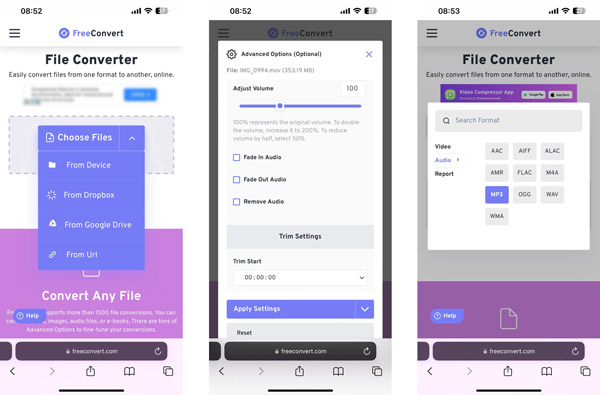
123APPS Audio Converter
123APPS erbjuder många användbara verktyg för filkonvertering och redigering online. Den har en Audio Converter för att direkt konvertera en video/ljudfil till MP3 i en webbläsare. Du kan använda den på datorer, iOS-enheter och Android-telefoner. När du kommer till 123APPS-webbplatsen på Safari kan du rulla nedåt för att välja ljudkonverteringsverktyget under avsnittet Konverterare.
Tryck Öppna filer för att ladda upp ett videoklipp eller ljudfil. Detta verktygs utdataformat har ställts in som MP3 som standard. Du kan trycka Avancerade inställningar till Redigera spårinformation för att anpassa den efter dina behov. Under detta steg kan du också välja utgående ljudkvalitet. Tryck på Konvertera för att starta MP3-konversationen online på din iPhone. Du kan trycka Download för att spara den konverterade MP3-filen när konverteringsprocessen är klar.
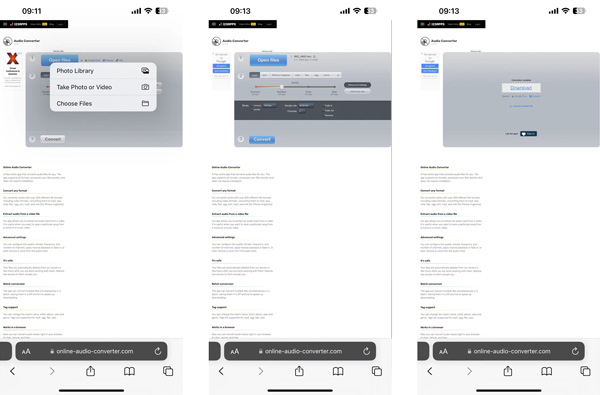
Del 3. MP3 Converter-appar för iOS-enheter
Du kan enkelt hitta många associerade MP3-konverterare för iPhone-appar i App Store. De kan snabbt hjälpa dig att konvertera iPhone-videoklipp eller Apple-musik till MP3. Öppna App Store på din iPhone, tryck på Sök på den nedre skärmen och använd dess sökfunktion för att snabbt hitta MP3-konverterare.
MP3 Converter - Audio Extractor
MP3 Converter-Audio Extractor är en lättanvänd ljudkonverterare som kan konvertera vilken video som helst till MP3 på en iPhone eller iPad. Den stöder de vanligaste video- och ljudformaten. Dessutom har denna MP3-omvandlare för iPhone några grundläggande redigeringsfunktioner. Innan du konverterar MP3 låter den dig fritt trimma ljudspåret, försvaga ljudet, lägga till tona in och ut effekter och mer. Du kan ladda ner den gratis från App Store.
Öppna denna MP3 Converter-app på din iPhone och tryck på + för att ladda din fil från Camera Roll, iCloud eller dess WiFi Transfer. Tryck på källfilen för att justera utdatavolymen, välj format och redigera den. Efter det kan du trycka på Exportera för att spara den på din iOS-enhet eller skapa en iPhone-ringsignal.
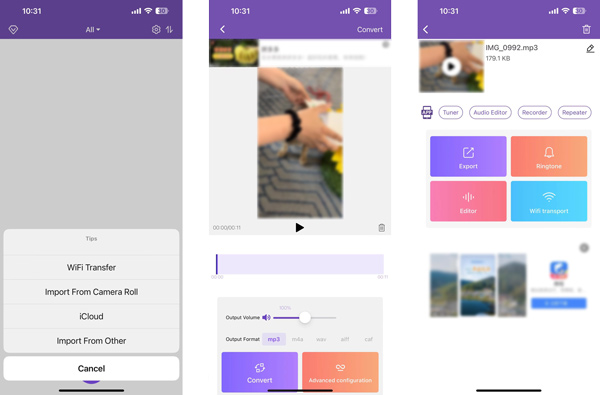
iconv
iConv är en populär video- och PDF-konverteringsapp för iPhone och iPad. Den stöder olika filkonversationer, inklusive video- och ljudkonversationer, dokumentbearbetning, dekomprimering av filer, bildkonvertering och mer. Det låter dig extrahera ljud från iPhone-videoklipp och spara det som MP3.
När du har installerat iConv kan du öppna den och trycka på + knappen för att lägga till din fil. Du kan ladda en video-/ljudfil från ditt iPhone-album, filer eller dator. Tryck på källfilen för att visa fler alternativ. Välja Ljudextraktion till konvertera till MP3, AAC, M4R, FLAC, M4A, AIF eller något annat ljudformat du behöver.
Du kan också använda dess redaktör för att redigera källvideon eller ljudfilen baserat på ditt behov. Tryck på Konvertera för att bekräfta din MP3-konvertering. Du kan trycka Konverterad för att komma åt MP3-ljudet.
Del 4. Vanliga frågor om MP3 Converter för iPhone
Kan VLC konvertera en video till MP3 på iPhone?
Nej. VLC Media Player har en konverteringsfunktion så att du kan konvertera videor eller ljud till MP3 på din dator. Men dess mobilapp tillåter dig inte att konvertera en video till MP3 på din iPhone, iPad eller Android-telefon.
Varför kan jag inte konvertera iTunes-låtar till MP3?
Filer som köps och laddas ner från iTunes är skyddade. Du får inte konvertera dem till MP3.
Hur konverterar man en låt till MP3 i iTunes?
Öppna iTunes-appen, klicka på Redigera-menyn och gå till Inställningar. Klicka på Allmänt och välj Importera inställningar för att ställa in MP3 som målformat. Hitta låten du vill konvertera i ditt bibliotek, klicka på Arkiv-menyn, välj Konvertera och använd funktionen Skapa MP3 för att konvertera den till MP3 med iTunes.
Slutsats
Detta inlägg delar 5 användbara MP3-omvandlare för dig att konvertera video- eller ljudfiler till MP3 på din iPhone. Om du har bättre MP3-omvandlarrekommendationer, vänligen dela dem med våra andra läsare i kommentaren.




